
carobd2unit online store
official blog carobd2unit online store
carobd2unit online store
official blog carobd2unit online storeثبت نام رایگان و به روزرسانی نرم افزار در Vident iLink400 / 450/410 گام به گام
در اینجا در این مقاله روش گام به گام ثبت نام و به روزرسانی نرم افزار در ابزار اسکن حرفه ای Vident iLink400 / iLink450 / iLink410 معرفی می شود.
مرحله اول - نصب Update Client
(1) برای بارگیری مشتری به روزرسانی از http://www.videnttech.com/support/ به سایت www.videnttech.com مراجعه کنید.
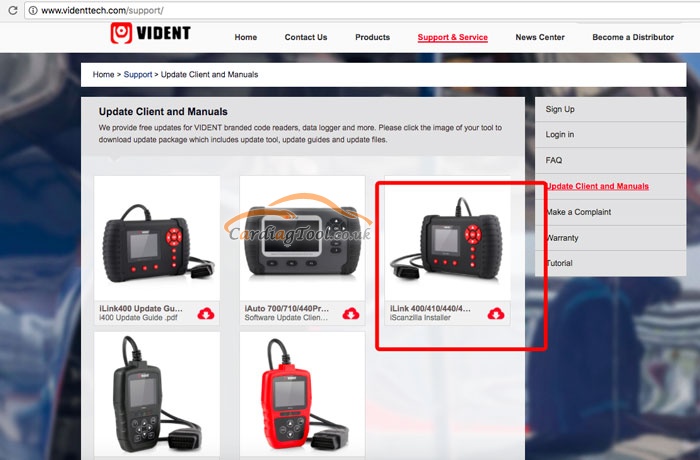
(2) پرونده بارگیری شده یک فایل فشرده فشرده خواهد بود. آن پرونده را باز کرده و نصب کننده را در داخل آن اجرا کنید.
متناوباً ، می توانید سرویس گیرنده به روزرسانی را از سی دی موجود در بسته محصول نصب کنید.
مرحله دوم - حساب Vident خود را ایجاد کنید
در ابتدا شما باید یک حساب کاربری با Vident ایجاد کنید.
(1) پس از نصب ، نرم افزار iScanzilla را راه اندازی کرده و بر روی دکمه ثبت نام کلیک کنید.
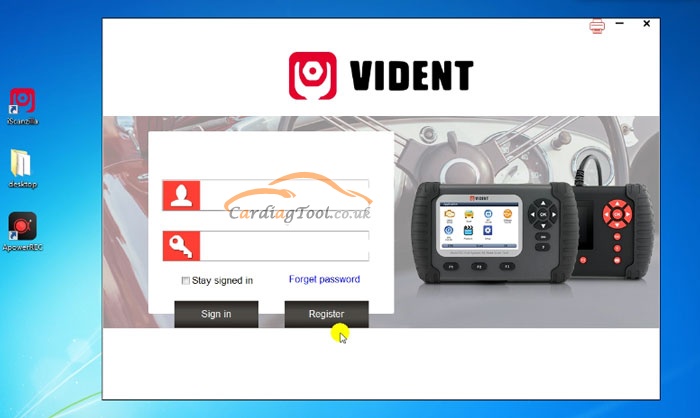
(2) فرم ثبت نام را پر کنید و ارسال کنید.
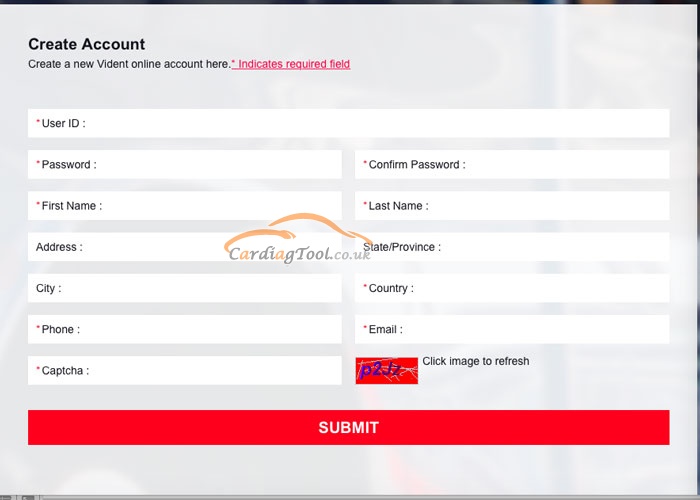
متناوباً ، برای ایجاد یک حساب کاربری می توانید بر روی دکمه ثبت نام در سمت راست بالای وب سایت ما کلیک کنید.
مرحله سوم - محصول خود را ثبت کنید
(1) وقتی وارد iScanzilla شدید ، روی نماد "ثبت محصولات" کلیک کنید
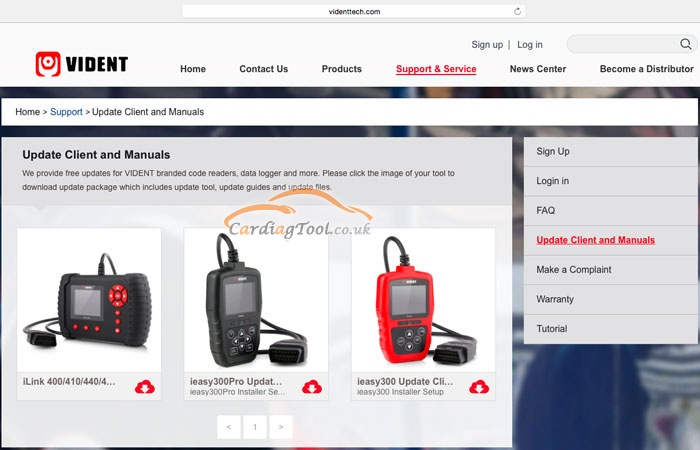
(2) در زبانه "ثبت نام S / N" ، یک علامت در جعبه علامت "001" قرار دهید ، سپس شماره سریال و رمز ورود محصول را وارد کنید و روی ارسال کلیک کنید.
لطفاً ابزار اسکن را از طریق کابل USB با رایانه وصل کنید ، گزینه "Setup> About" را برای بررسی شماره سریال و "ثبت رمز عبور" انتخاب کنید.
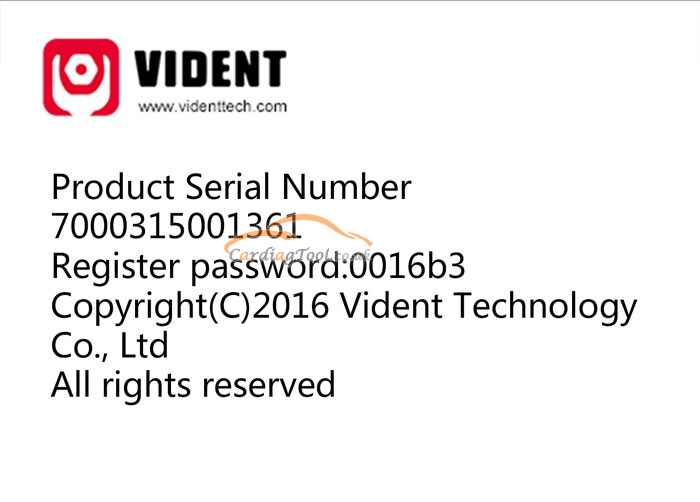
(3) یک جعبه تأیید باید ثبت نام موفقیت آمیز را نشان دهد.
متناوباً ، می توانید هنگام ورود به سیستم در وب سایت ، محصول را در مرکز عضو ثبت کنید.
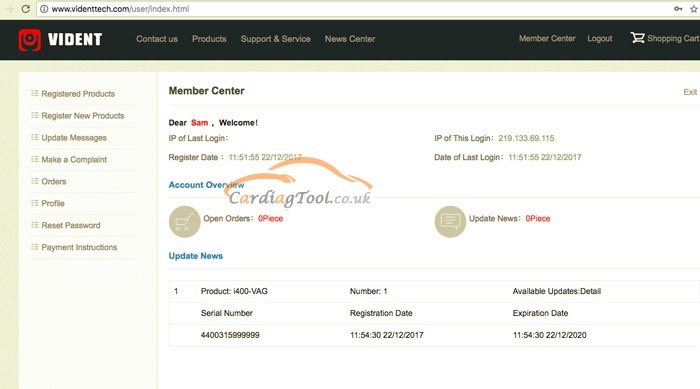
مرحله چهارم - نرم افزار را به روز کنید
(1) حال نرم افزار iScanzilla را ببندید ، کارت TF را از ابزار خود بردارید (مطمئن شوید که ابتدا ابزار خاموش است!) و از طریق کارت خوان TF آن را به کامپیوتر وصل کنید.
(2) هنگامی که ویندوز کارت TF را شناسایی کرد ، نرم افزار iScanzilla را اجرا کرده و دوباره وارد سیستم شوید. روی دکمه "به روزرسانی های من" کلیک کنید. پس از چند ثانیه ، لیستی از به روزرسانی های نرم افزار موجود ظاهر می شود.
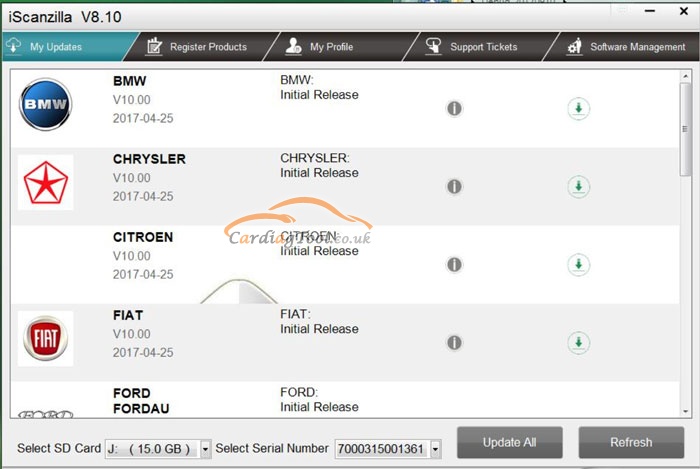
اطمینان حاصل کنید که شماره سریال صحیح در لیست کشویی نمایش داده شده است.
(3) برای بارگیری و نصب به روزرسانی های موجود ، روی دکمه بروزرسانی کلیک کنید.
نح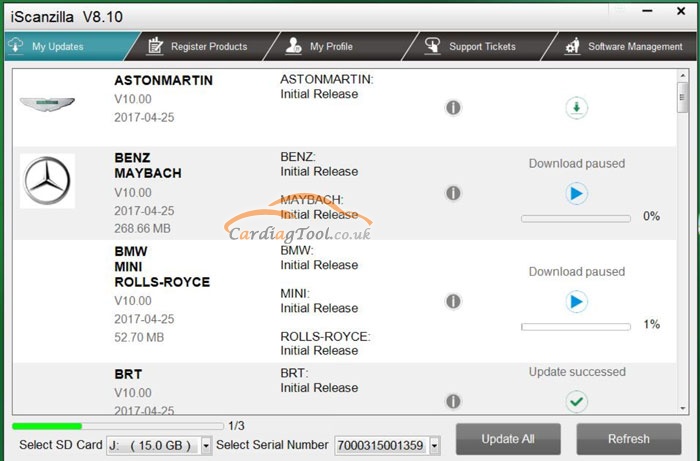
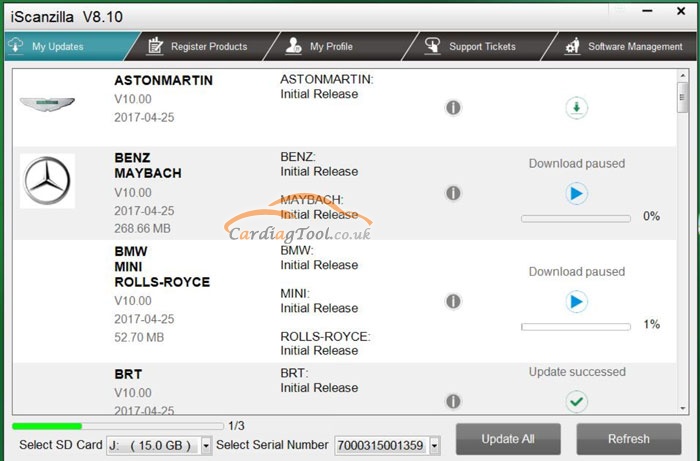
لطفاً توجه خود را اینجا داشته باشید: روند به روزرسانی ممکن است طولانی شود. اگر ابزار شما اخیراً به روز نشده باشد ، ممکن است چند ساعت طول بکشد تا روند به روزرسانی به پایان برسد. پس از اتمام به روزرسانی ، فراموش نکنید که قبل از جدا کردن کارت SD ، با خیال راحت کارت SD را در Windows حذف کنید ، تا از این طریق احتمال خراب شدن داده ها را نداشته باشید.
همین. از اینکه وقت خود را با ما در میان گذاشتید متشکریم
فراموش نکنید که با ما تماس بگیرید در:
ایمیل: sales@CarDiagTool.co.uk
اسکایپ: cardiag.co.uk
Whatsapp: +86 15002705698
یا در https://www.cardiagtool.co.uk/ پیامی بگذارید
برای اینکه به ما بگویید در مورد محصولات ما چه پیشنهادها یا سوالی دارید.